아이폰에서 여러 장의 사진을 하나로 합치는 방법을 찾고 있나요? 아이폰에서 사진을 합치는 방법은 크게 두 가지가 있습니다. 사진을 합쳐주는 레이아웃 앱을 이용하거나 단축어를 이용하는 것인데요. 두 가지 방법 모두 간단하기 때문에 아래 포스팅을 따라 해주시면 쉽게 사진을 합칠 수 있습니다.
아이폰 사진 합치기 - 앱
우선 아이폰에서 사진을 병합하는 가장 쉬운 방법은 무료 앱을 이용하는 것입니다. 소개해드릴 앱은 Layout from Instagram 앱인데요. 인스타그램 개발자들이 만든 앱으로 다양한 방식으로 이미지 레이아웃을 제공하여 여러 가지 방법으로 사진을 하나로 합칠 수 있습니다.
- 앱스토어에서 Layout from Instagram 앱을 다운받아주세요.
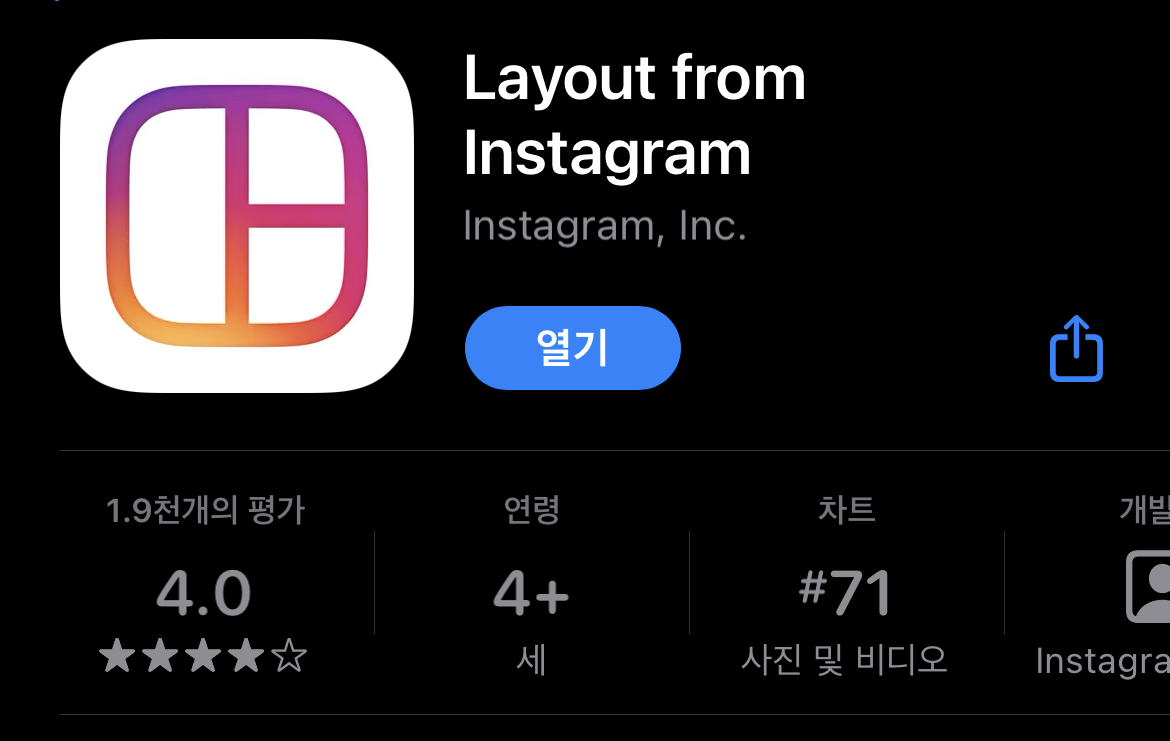
- 앱을 열고 레이아웃 앱에서 사진첩에 접근할 수 있도록 권한을 ok합니다.
- 합칠 사진을 선택합니다. 사진은 최대 9장까지 선택할 수 있으며 선택한 사진 장수에 따라 한 장으로 합칠 때 선택할 수 있는 레이아웃을 보여줍니다.
- 마음에 드는 사진 구성을 클릭하면 선택한 레이아웃이 전체 화면으로 열립니다.
- 필요하다면 사진을 수정할 수 있습니다. 손가락을 이용하여 사진 배치를 변경하거나 사진을 잘라 크기도 조절할 수 있고, 간단한 테두리도 추가할 수 있습니다.
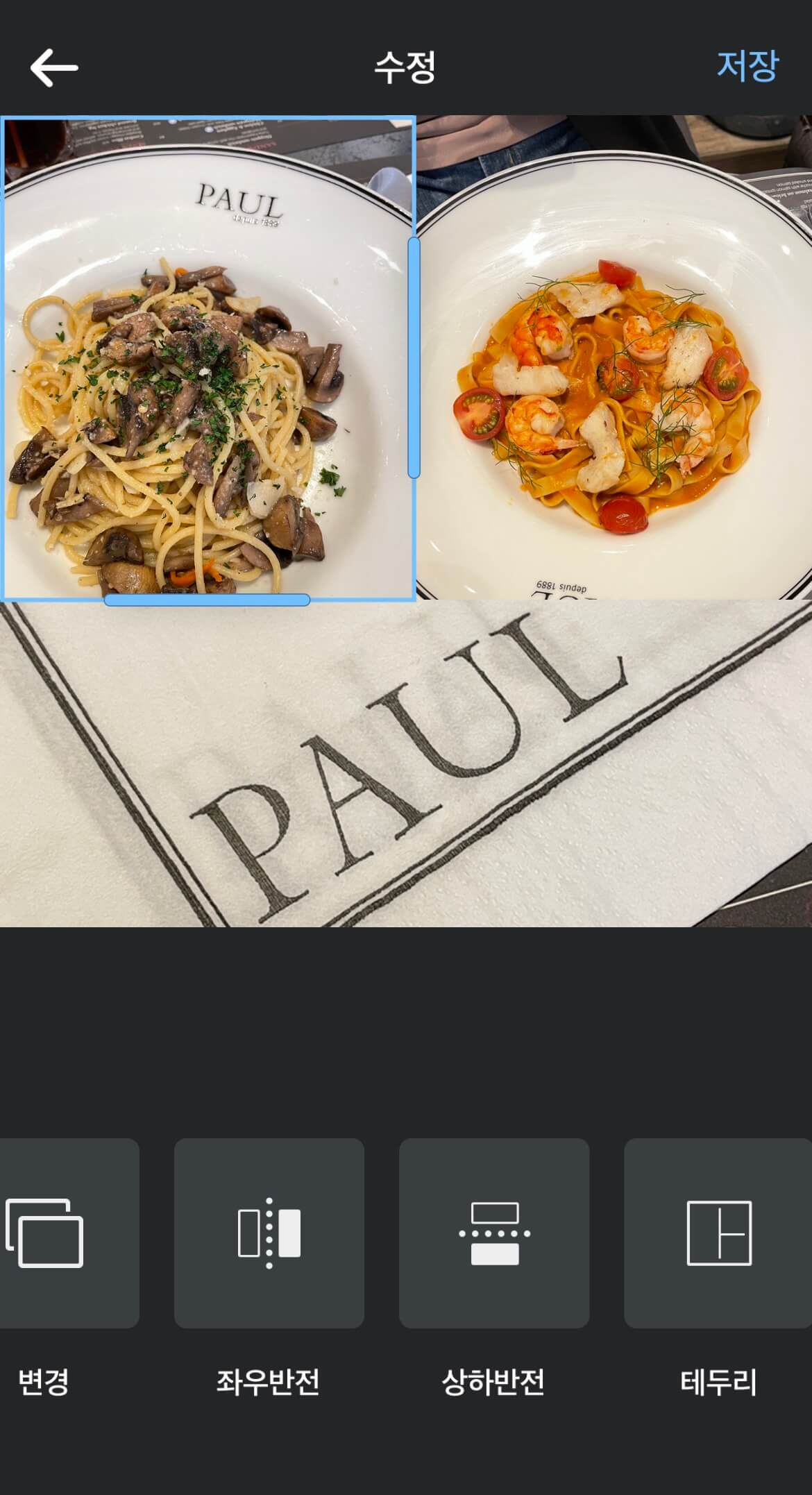
- 편집이 완료되었으면 오른쪽 상단 저장을 눌러 사진을 저장합니다. 저장된 사진은 아이폰 사진 앱에서 찾을 수 있습니다.
앱 스토어에는 다양한 사진 콜라주 앱이 있습니다. 모두 다양한 레이아웃을 제공하고 사진을 손쉽게 합칠 수 있지만, 워터마크가 포함되어있어 워터마크를 지우려면 유료 구매가 필요하는 등 몇 가지 불편사항이 있는데요. Layout from Instagram 앱을 이용하면 워터마크도 없고, 사용하기에 매우 간단한 구성으로 되어있어 추천합니다.
아이폰 사진 합치기 - 단축어
두 번째 방법은 아이폰 단축어를 이용하여 사진을 합치는 방법입니다. 앱 설치를 원하지 않는다면 단축어가 가장 확실한 방법입니다. 사진 합치기 기능을 제공하는 단축어는 여러 가지가 있으며 대표적으로 단축어 하나를 소개하고 이용 방법을 알아보겠습니다.
- 사진 붙이기 단축어를 아이폰에 설치합니다.
- 단축어 앱에서 방금 설치한 단축어를 클릭합니다. 사진 접근 허용을 한 후 자동으로 앨범으로 넘어갑니다.
- 합칠 사진을 앨범에서 선택해줍니다.
- 합칠 이미지 순서를 정합니다. 순서대로 하나씩 사진을 클릭하면 됩니다.
- 사진 방향 (격자, 수평, 수직 중 택)과 사진 간격 설정을 선택합니다. 간격을 만들지 않으려면 0 그대로 입력 후 넘어가면 됩니다.
- 아이폰에서 사진 합치기가 완료되면 완성본이 나타납니다. 하단의 공유 버튼을 눌러 이미지 저장을 눌러 내 앨범에 저장하거나 다른 사람에게 공유할 수 있습니다.
앱을 설치하지 않고도 단축어를 이용하여 내 앨범에 있는 사진을 합칠 수 있습니다. 앞에서 소개한 어플의 경우 최대 9장까지 이어 붙일 수 있지만 단축어를 이용하면 훨씬 더 많은 장 수의 사진도 합칠 수 있습니다. 하지만 단축어를 사용하는 경우 사진 용량이 크고 합치는 사진 개수가 클수록 작업이 오래 걸리기 때문에 간단하고 편하게 사용하려면 앞서 설명한 이미지 콜라주 앱을 이용하시면 됩니다.
이 외에도 아이폰에서 사진 관련 다양한 정보 및 꿀팁이 궁금하다면 아래 포스팅도 함께 참고해주세요.
[iOS 15] 아이폰 사진 메타데이터 확인 그리고 수정까지
아이폰에 저장되어있는 사진은 사진의 카메라 종류, 위치 정보 등 이미지의 상세 정보를 포함하는 EXIF 데이터 혹은 또는 메타데이터가 함께 저장됩니다. 그동안 아이폰에서 이 메타데이터를 확
stopoverhere.tistory.com
아이폰 사진 배경 지우기 초간단 방법 총 정리
아이폰 사진 배경 지우는 방법에 대해 알아보겠습니다. 아이폰으로 사진의 배경을 지워주는 여러 앱을 지원하는데요. 몇 가지 방법이 있는데요. 배경 지워주는 사이트 이용, 애플 Page 앱 이용 또
stopoverhere.tistory.com
아이폰 중복 사진 정리 앱 추천 - 시간 낭비 없이 이 앱을 추천합니다
아이폰에서 가장 용량을 많이 차지하는 부분은 사진입니다. 이 중에서도 다시 보지 않을 사진이나 중복 사진 때문에 차지하고 있는 용량도 만만치 않은데요. 특히 중복 사진은 그때그때 정리하
stopoverhere.tistory.com




댓글